如何解决电脑卡慢问题 电脑卡慢怎么办
电脑卡慢是一个极为普遍的问题,无论是工作还是娱乐,都会受到卡慢的影响,让人感到非常焦虑。如果不及时处理,电脑卡慢还有可能导致电脑死机,甚至蓝屏。那么如何解决电脑卡慢问题呢?本文将从软件和硬件两个方面入手,为大家详细介绍解决卡慢问题的方法。
电脑卡慢怎么办
应该我们在使用电脑时都遇到过类似的问题。不去维护它只会浪费我们更多的时间,那么电脑运行速度慢怎么办呢?这就需要我们找到造成电脑变慢的元凶,对症开方,才能做到药到病除!
一般电脑出现问题来自三个大的方面。
一、电脑垃圾冗长问题第一种方法:使用系统软件清理垃圾1.打开我的电脑(此电脑)。

2.右键点击系统C盘,再选择“属性”。
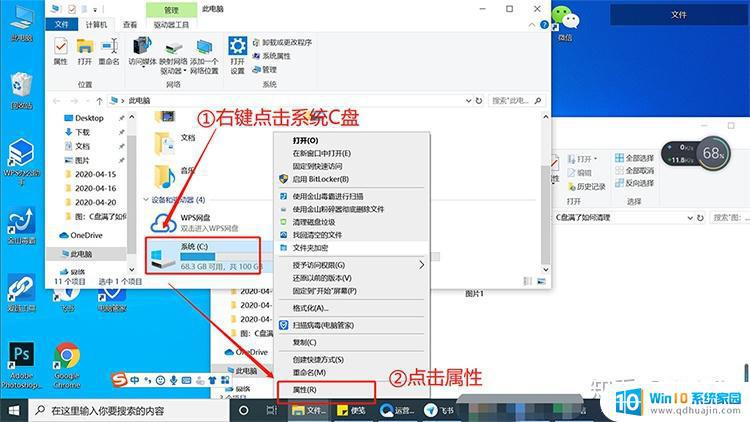
3.然后选择常规,点击磁盘清理。
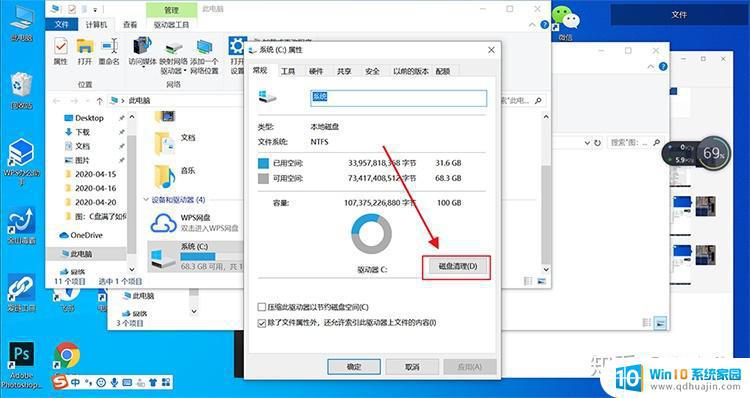
4.等待画面跳转出现磁盘清理窗口,选择需要删除的文件,点击确定,再点击“删除文件”。
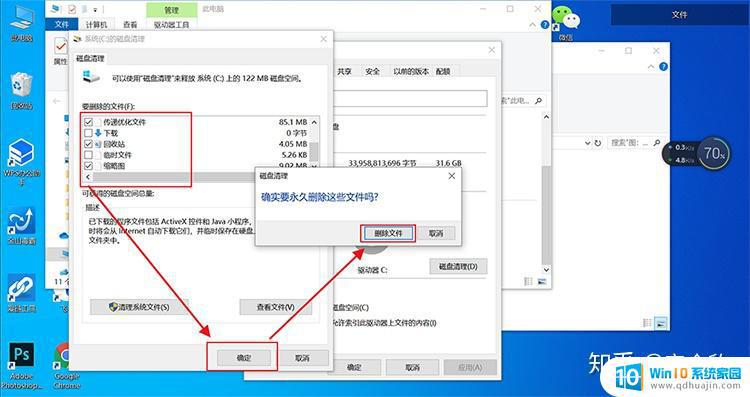
5.等待清理完成即可。
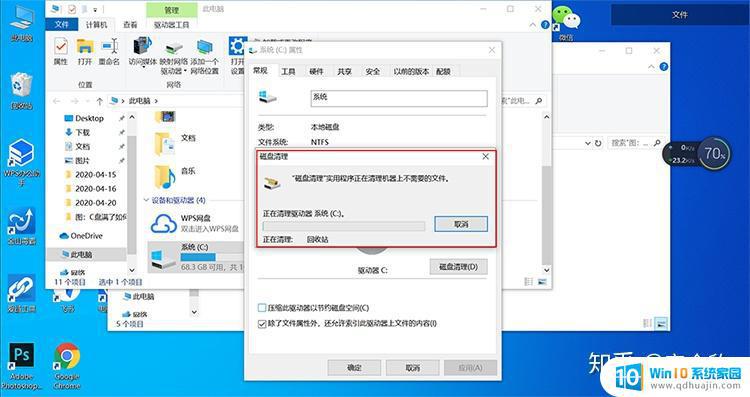 第二种方法:垃圾清理
第二种方法:垃圾清理1.使用金山毒霸进行深度的垃圾清理。在电脑上打开金山毒霸。
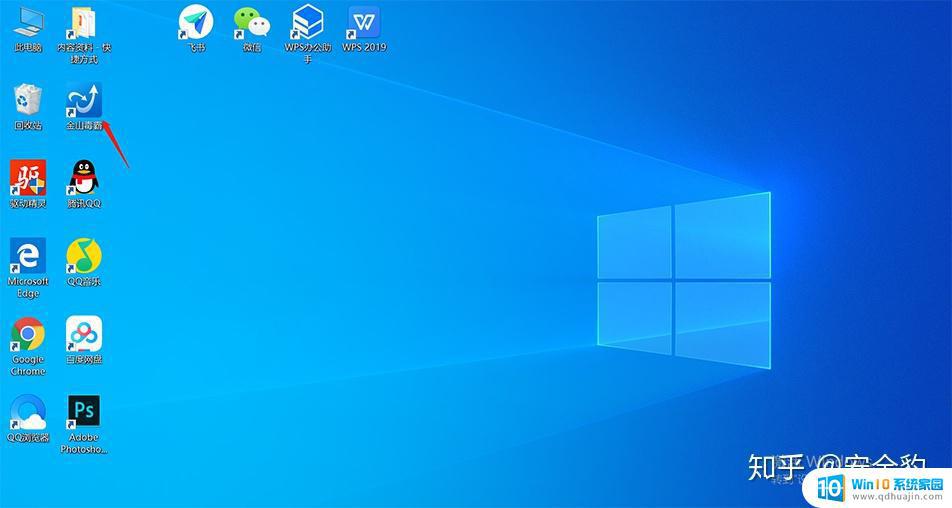
2.首页,点击垃圾清理,一键清理电脑垃圾。
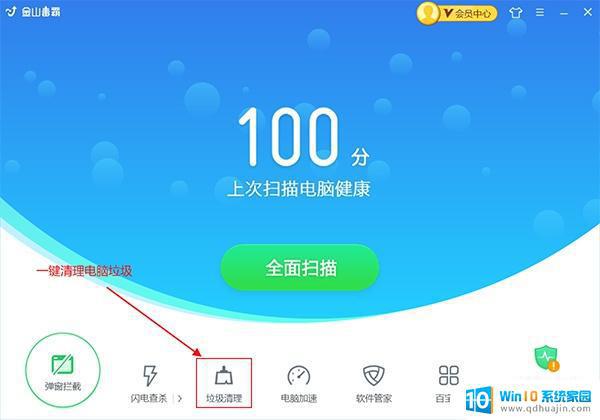
3.还可以深层清理,选择深度清理项。
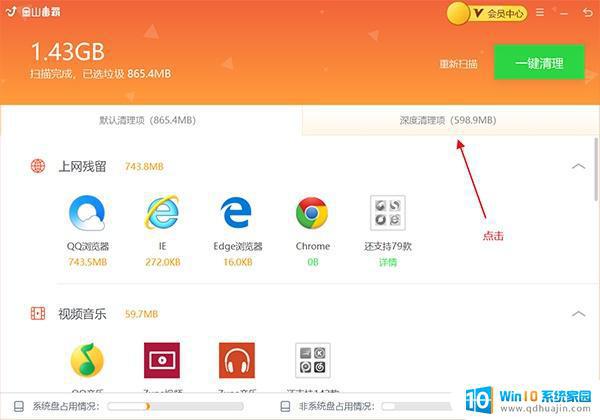
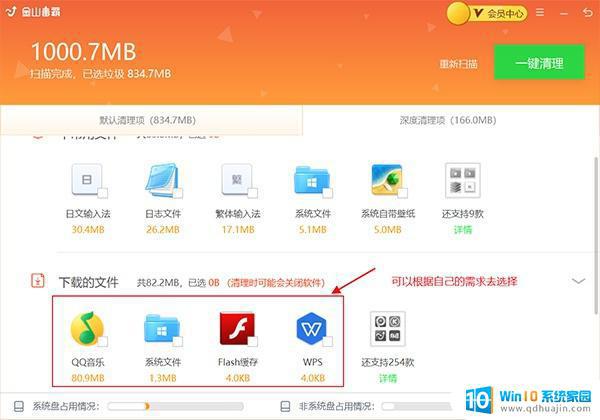
4.最后选择点击一键清理功能,就可以快速、便捷的清理电脑里深度的垃圾了。
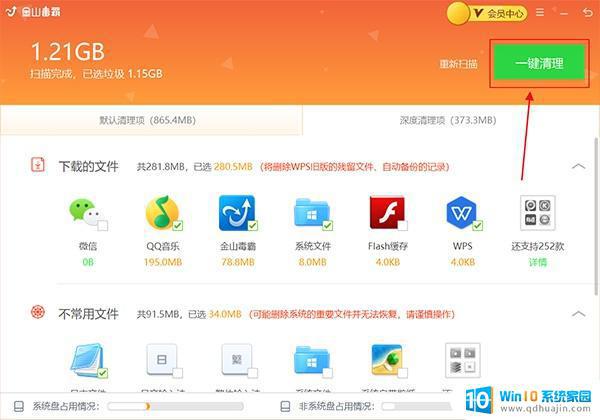
5.清理完成,本次清理的垃圾分布一目了然,也用树状图展示了。
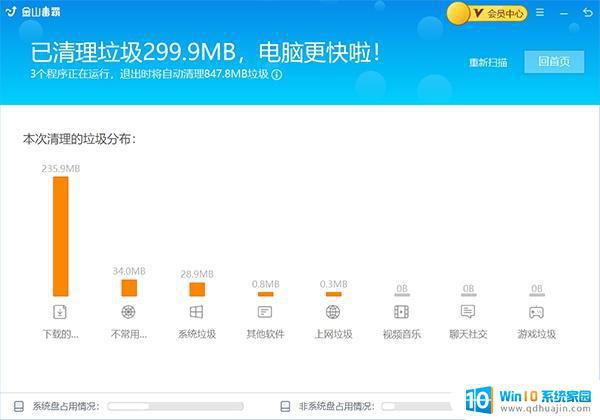
电脑运行速度瞬间就变宽了,你不会再感受到明显的卡顿等问题。
二、电脑CPU被占满CPU占用率快满了,那是因为打开的应用、文件和网页过多造成电脑运行速度慢的问题。可以后台退出一些不常用的应用和系统程序,重启电脑也可以有效的解决这类问题。
第一种方法:系统手动处理1)Ctrl+Alt+delete,选择任务管理器。
2)选择性能选项,点击下方的打开资源管理器。
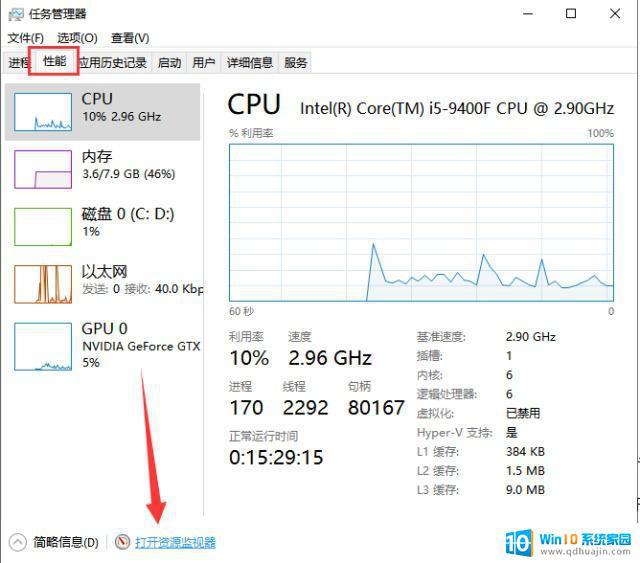
3)选择CPU选项,右击不需要的程序,点击结束进程。
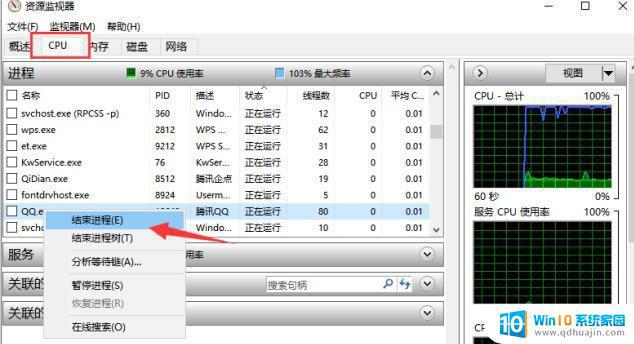 第二种方法:使用金山毒霸—电脑加速
第二种方法:使用金山毒霸—电脑加速使用安全软件,上面的办法可能很多小白不知道CPU里那些是可以关的。怕结束应用导致电脑死机等情况,我在小白的时候也是经历过的。其实使用对应用就很便捷了,也不害怕操作失误,只要3步就可以是你的电脑活力满满,不再卡顿。
1)下载安装好金山毒霸。

2.点击一下加速球,就可以快速的进行电脑运行加速。

3.打开金山毒霸,点击电脑加速,就可以针对开机启动加速、关闭不需要的软件、系统性能加速。
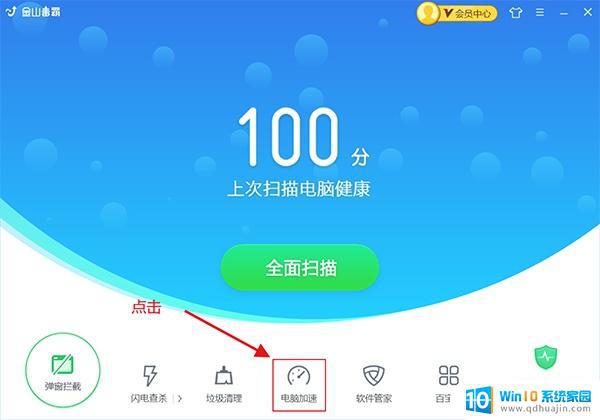
4.选择优化的软件,点击一键加速,就可以使电脑被占用的CPU都被释放,使电脑速度回升。
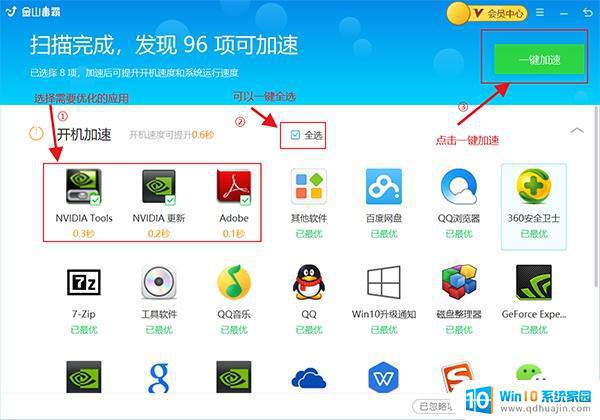
5.加速完成。
如果还需要加速,可以进行深度加速。
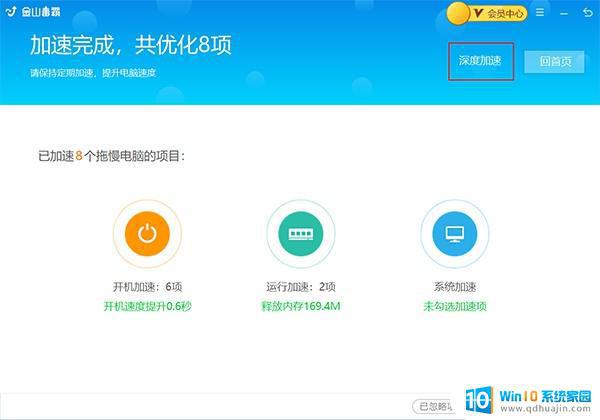 三、硬件原因
三、硬件原因1)电脑机箱灰尘太多,很多朋友从买来电脑后从来没有进行过除尘处理,殊不知千里之堤溃于蚁穴,电脑卡顿还只是它的前兆。我们可以使用吹风机,酒精进行简单的擦拭清洁。想要更彻底的清洁建议交给维修店来搞定。
2)电脑购买年代久远,电脑配置老旧,这个问题只能进行硬件升级了。我们可以先查看一下自己的电脑硬盘是固态硬盘还是机械硬盘,可以将机械硬盘换成固态硬盘,你就会感受到真的像是在网上冲浪,畅通无阻。
3)内存本身空间就小,我们可以观察一下加速球,它老是停留在80%以上的话,这就说明电脑内存不足。建议增加一个内存条,或者更换为更大的内存条。
电脑运行速度慢卡顿除了上述的几大问题以外,和个人的使用习惯也是密不可分的。多多注意一下使用细节就会大大提升我们电脑的使用寿命,比如在下载软件时将它安装在C盘之外的盘,定时清理系统垃圾以及定时保养电脑硬件等。如果你还有更好的解决电脑运行速度变慢的问题,欢迎讨论。
综上所述,要想解决电脑卡慢的问题,我们需要从多角度入手。可以清理垃圾文件,卸载无用软件,升级硬件等等。并且要养成良好的使用习惯,避免安装不安全的软件或者打开不明来源的文件。只有这样,才能让我们的电脑始终保持良好的运行状态,提高使用效率。





